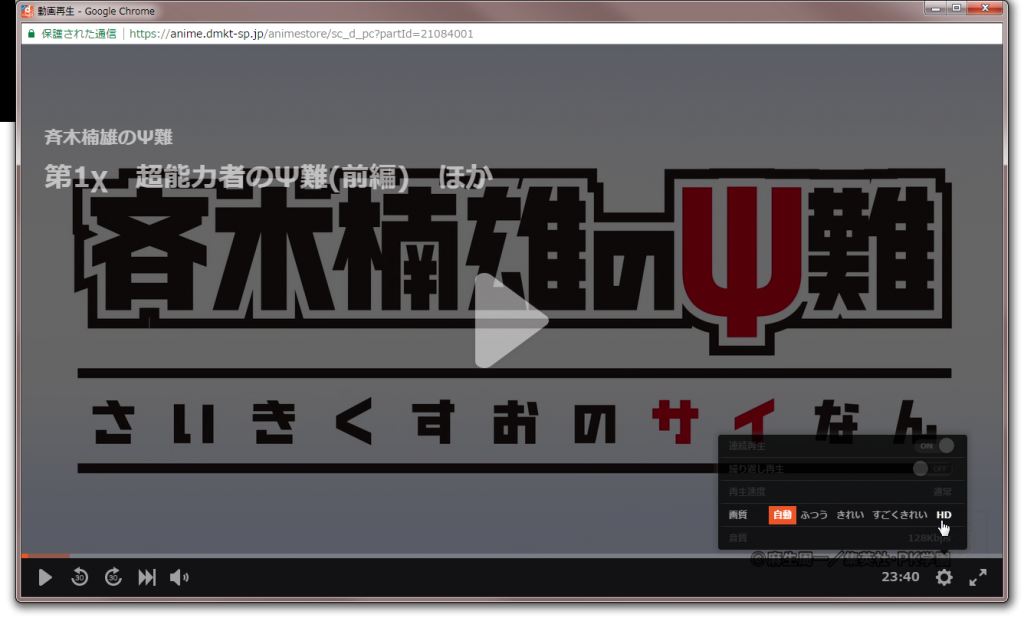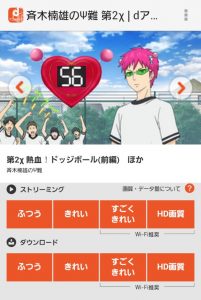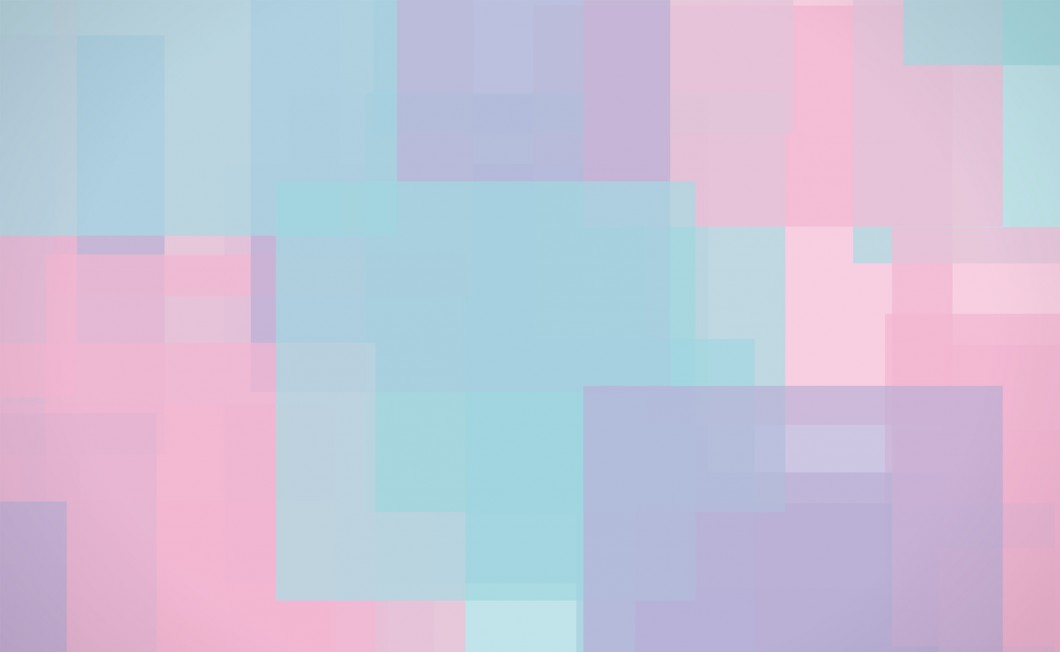
dアニメストアの画質設定。
アプリからはすごく簡単なんですが、他からだと少しわかりにくい部分があるんですよね。
画質の設定方法を知らないと知らないうちに、悪い画質で見るハメになるかもしれません。
この記事ではdアニメストアの動画をHD画質で見る方法や、画質が悪いときの対処法を紹介しています。
dアニメストアの画質をHDに設定する方法
PCでHD画質に設定するなら、再生中のプレーヤー右下にある歯車マークから行います。
スマホの場合は、再生前に画質を設定可能です。
ちなみにPCの方はデフォルトの設定だと自動です。
画質が自動の場合は、通信環境が良ければHDになりますし、悪ければSDやそれ以下の画質に変化します。
Chromecastで視聴する時、画質は選べない
クロームキャストなどを利用して視聴する場合、画質は常に自動で調整されます。
自動調整だと画質は通信環境に依存するので場合によっては「画質が悪い!」と感じるかもしれません。
しかし、現状dアニメストアをテレビで視聴する場合は画質をHDなどに固定することは不可能です。
もしテレビで視聴しながら画質を調整したい場合は、HDMI出力を使ってテレビで動画を見るしか無いでしょう。
単純にスマホやPCをHDMIケーブルでテレビに接続して動画を見る方法。
ただし、スマホはキャリアがdocomoで無いと、テレビに出力はできないみたいです。
dアニメストアの画質が悪いときの対処方法
画質の設定が”自動”になっていると通信環境によって画質が悪くなることがあります。
その場合はPC・スマホの場合画質をHDに設定すれば改善可能です。
しかし、通信環境に影響されて画質が悪くなっている場合、HD画質に設定した所で動画が重くまともに見れません。
ですので根本的に解決するなら、動画を一度ダウンロードしてオフラインで再生することをおすすめします。
高画質でダウンロードしてしまえば通信環境に依存せず、良い画質で動画を視聴できるので。
PCやテレビは画質が悪いときの対処法がない
画質が悪い時は基本的に通信環境が悪いときです。
そういう時はダウンロード機能を使えばなんとかなるんですが、PC・テレビはダウンロード機能が使えません。
dアニメストアだとダウンロードはスマートフォンのアプリからしかできないのです。
もしそれでもPCやテレビで動画を高画質で見たい場合は、一度スマホに動画をダウンロードしてHDMI出力を使えば無理やりですが解決可能ではあります。
ただ正直面倒ですし、スマホの機種によってはできない方法なのでおすすめはしません。
dアニメストアの画質についてまとめ
- PCの画質は再生プレーヤー右下の歯車から設定可能
- スマホの画質は再生前に選べる
- テレビで視聴する場合は画質は選べないので注意
ちなみにdアニメストアの最高画質はHDです。
他の動画配信サービスと比較しても遜色はありません、2017年現在だとどこも最高画質はHDなので。
ではせっかくの動画視聴、初見は一度だけなんですからしっかり高画質で見れるよう設定してみてください!